Cara Memasukkan SWF Flash Pada Power Point

Anda ingin memproteksi power point yang Anda buat agar tidak bisa diedit orang lain? Begini caranya :sebelum nya like me and follow me ya ! Matur Thank you
- Silakan buka power point, start - all programs - microsoft office - microsoft office power point
- Cari toolbar Control Toolbox, kalau belum tampil silakan klik menu view - toolbars - pilih control toolbox
- Lihat screenshoot di bawah ini
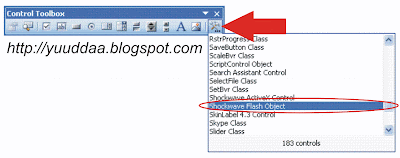
- Klik icon more controls (lihat panah berwarna merah)
- Pilih Shockwave Flash Object
- Perhatikan pointer Anda, pointer Anda akan menjadi tanda (+), silakan buat kotak seperti ini :
- Kemudian klik kanan kotak tersebut, pilih properties
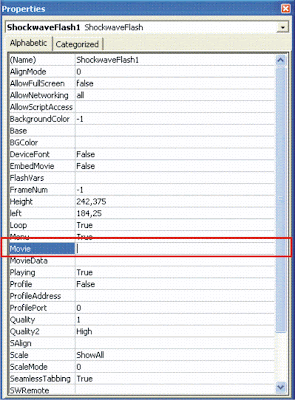
- Perhatikan kolom Movie, Anda wajib mengetikkan lokasi objek flash.
Cara mengetahui lokasi objek flash mudah, silakan klik kanan file flash yang mau dimasukkan ke dalam power point - pilih properties
- Perhatikan tulisan Location, silakan blok lokasi flash tersebut
Contoh : saya menaruh file power point dan file flash di folder flash pada desktop hasilnya seperti ini :
C:\Documents and Settings\Alam Yuda\Desktop\flash - Kemudian tambahkan nama file flash, (misalnya namanya yuda.swf hasilnya seperti ini :
C:\Documents and Settings\Alam Yuda\Desktop\flash\yuda.swf - Kalau sudah mengetikkan lokasi objek flash tekan tombol enter
- Kemudian klik tombol close pada kotak dialog properties
- Selesai, silakan tekan tombol F5 dan lihat hasilnya
Catatan :
(usahakan file power point dan file flash dijadikan satu folder agar flash yang Anda masukkan ke power point dapat bekerja dengan baik)
Selamat mencoba, semoga bermanfaat :)


0 komentar:
Posting Komentar